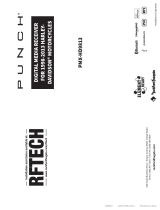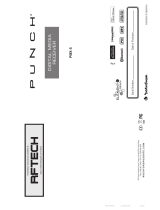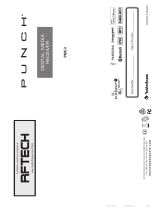Seite wird geladen ...

Table of Contents
English
…………………………………………………………….. …………………………………
1
Русский
…………………………………………………………….. …………………………………..
2
Estonia
…………………………………………………………….. …………………………………..
3
Latvieṥu
…………………………………………………………….. …………………………………..
4
Lietuviṥkai
…………………………………………………………….. …………………………………..
5
Deutsch
…………………………………………………………….. …………………………………
6
Français
…………………………………………………………….. …………………………………
7
Italiano
…………………………………………………………….. …………………………………
8
ESPAÑOL
…………………………………………………………….. …………………………………
9
Português
…………………………………………………………….. …………………………………
10
Brasil
…………………………………………………………….. …………………………………
11
Nederlands
…………………………………………………………….. …………………………………
12
Česky
…………………………………………………………….. …………………………………
13
Magyar
…………………………………………………………….. …………………………………
14
Polski
…………………………………………………………….. …………………………………
15
Srpski
…………………………………………………………….. …………………………………
16
Ελληνικά
…………………………………………………………….. …………………………………
17
Română
…………………………………………………………….. …………………………………
18
Türkçe
…………………………………………………………….. …………………………………
19
ﻲﺑﺮﻋ
…………………………………………………………….. …………………………………
20

ENGLISH
1
A. Hardware Overview
Take a moment and familiarize with the function of each button on your game pad.
B. Installation
Always install the Pandora Pro software first, then the hardware.
1. Software Installation
Pandora Pro is the software needed for your device setup; however, if you don’t want to
install Pandora Pro, the game pad will operate without the vibration function.
1.
Insert the Pandora Pro CD into your CD-ROM; wait for a few seconds for your computer to
load the disc.
2.
If your system is setup to automatically read a new inserted CD, then the auto run program is
executed and the installation screen appears. Follow the on-screen instructions to install the
Pandora Pro step-by-step.
3.
If your system doesn’t launch the installation software automatically, please find the auto
execute file “Install bat”, which is located under the directory of your CD drive and click on it,
then follow the on-screen instructions to install the Pandora Pro.
The installed procedures are as follows:
Install Shield Wizard information: The system is ready to install, click “Next ”.
The copyright appears: Select “Agree” and click “Next”.
User information: Key in “User’s name and Company”. If your system is Window
2000/XP, select an appropriate use limit.
Confirm to start installation: Press “Install”.
Finish the installation: Press “Finish”.
4.
When you finish the software installation, restart your PC as requested.
2. Hardware Installation
1. Plug-in your gamepad connector to either a port on a USB hub or to a USB Hub on your PC.
Make sure it is firmly connected.
2. After the Pandora Pro is connected, the monitor will show “Find a new hardware” and the
standard USB driver will be located for you to finish the easy installation and play games
immediately.
Symbol for Separate Collection in European Countries
This symbol indicates that this product is to be collected separately.
The following apply only to users in European countries:
This product is designated for separate collection at an appropriate collection point. Do not
dispose of as household waste.
For more information, contact the retailer or the local authorities in charge of waste management.

Русский
2
А. Обзор устройства
Рассмотрите свой игровой пульт и изучите назначение всех его кнопок.
Б. Установка
Сначала установите программу Pandora Pro, а затем уже само устройство.
1. Установка программного обеспечения
Программа Pandora Pro необходима для настройки устройства. Однако если вы не
хотите устанавливать программу Pandora Pro, можно пользоваться игровым пультом
без функции вибрации.
1.
Вставьте компакт-диск с программой Pandora Pro CD в дисковод компакт-дисков.
Подождите несколько секунд, чтобы диск загрузился.
2.
Если система автоматически прочтет установленный компакт-диск, откроется окно
установки. Для установки программы Pandora Pro следуйте инструкциям.
3.
Если программа установки автоматически не запускается, найдите в каталоге
компакт-диска исполняемый файл «Install.bat» и щелкните по нему, а затем установите
программу Pandora Pro.
Описание процедуры установки:
Информация мастера установки: система готова к установке, нажмите на кнопку
«Далее».
Появится информация о правах: выберите «Я согласен» и нажмите на кнопку
«Далее».
Информация о пользователе: введите имя и компанию пользователя. В системах
Windows 2000 и XP выберите лимит использования.
Подтверждение начала установки: нажмите на кнопку «Установить».
Завершение установки: нажмите на кнопку «Готово».
4.
По окончании установки перезапустите компьютер.
2. Установка устройства
1. Подключите разъем игрового пульта к гнезду на концентраторе USB или к гнезду USB на
компьютере. Проверьте соединение.
2. После подключения Pandora Pro на экране появится сообщение «Найдено новое
оборудование». Для завершения установки будет найден стандартный драйвер USB,
после чего можно будет приступать к игре.

EESTI
3
A. Riistvara ülevaade
Võtke minut ja viige end kurssi iga nupuga oma mängu puutepadjal.
B. Paigaldamine
Alati paigaldage esimesena Pandora Pro tarkvara, seejärel riistvara.
1. Tarkvara paigaldamine
Pandora Pro on tarkvara seadme paigaldamiseks; ent kui te ei taha paigaldada Pandora Pro,
siis mängu puutepadi opereerib ilma vibratsiooni funktsioonita.
1.
Sisendage Pandora Pro CD oma CD-ROM-i; oodake mõni minut kuni arvuti laadib ketta.
2.
Kui te süsteem on häälestatud nii, et ta võib automaatselt lugeda uut sisestatud CD-d, siis
automaatne opereerimise program on täide viidud ja avaneb installeerimise ekraan. Jälgige
instruktsioone ekraanil, et paigaldada Pandora Pro sammsammult.
3.
Kui te süsteem ei alusta tarkvara paigaldamist automaatselt, siis palun leidke automaatne fail
“Install bat”. See asub teie CD draiveri registri all. Klikkige sellele failile ja järgige juhiseid
ekraanil Pandora Pro paigaldamiseks.
Installeerimise protseduurid on järgmised:
Paigaldage Shield Wizard informatsioon: Süsteem on paigaldamiseks valmis,
klikkige“Next ”.
Ilmub tekst: Valige “Agree” ja klikkige “Next”.
Kasutaja informatsioon: Tippige “Kasutaja nimi ja kompanii”. Kui teil on süsteem Window
2000/XP, siis valige vastav kasutamislimiit.
Et alustada installeerimist: Vajutage “Install”.
Installeerimise lõpetamiseks: Vajutage “Finish”.
4.
Kui olete lõpetanud tarkvara paigaldamise, siis taaskäivitage oma PC nagu ette nähtud.
2. Riistvara paigaldamine
1. Lülitage sisse oma mängu puutepadja konnektor kas port-i USB jaotoris või USB jaotorisse
oma PC-s. Tehke kindlaks, et ühendus on korralik.
2. Pärast seda kui Pandora Pro on ühendatud, monitor näitab “Find a new hardware” ja
standartse USB draiveri abil saate lõpetada installeerimise ja alustada koheselt mängude
mängimist.
Sümbol eraldi kogumiseks Euroopa maades
See sümbol näitab, et seda toodet tuleb koguda eraldi.
Alljärgnev kehtib ainult kasutajatele Euroopa maades:
Seda toodet tuleb kasutada eraldi vastavas kogumispunktis. Ärge likvideerige seda kui
olmejääki.
Kui teil on vaja enam teavet, võtke ühendus jaemüüja või kohaliku autoriteediga, kes on
vastutav jäätmekorralduse teeninduse eest.

LATVIEŠU
4
A. Aparatūras pārskats
Veltiet brīdi laika, lai iepazītos ar katras spēļu pults pogas funkcijām.
B. Instalēšana
Pirms uzstādāt aparatūru, vispirms vienmēr instalējiet Pandora Pro programmu.
1. Programmatūras instalēšana
Pandora Pro programma ir vajadzīga ierīces uzstādīšanai, taču, ja jūs nevēlaties instalēt
Pandora Pro, spēļu pults darbosies bez vibrofunkcijas.
1.
Ievietojiet Pandora PRO kompaktdisku CD-ROM diskdzinī un brīdi uzgaidiet, kamēr dators
disku ielādē.
2.
Jā sistēma ir iestatīta automātiskai ievietoto kompaktdisku nolasīšanai, tiks izpildīta
automātiska palaišanas programma un parādīsies instalēšanas ekrāns. Izpildiet ekrānā
redzamos norādījumus, lai instalētu Pandora Pro norādītajā kārtībā.
3.
Ja sistēma nepalaiž instalēšanas programmu automātiski, sameklējiet palaišanas failu ”Install
bat”, kas atrodas CD draivera direktorijā un noklikšķiniet uz tā. Pēc tam izpildiet ekrānā
redzamos norādījumus, lai instalētu Pandora Pro.
Instalēšanas kārtība ir šāda:
Instalējiet Shield Wizard informāciju: sistēma ir gatava instalēšanai, noklikšķiniet
uz ”Next” (nākošais).
Parādās paziņojums par autortiesībām: izvēlieties ”Agree” (piekrītu) un noklikšķiniet uz
„Next” (nākošais).
Lietotāja informācija: ievadiet ”User’s name and company” (lietotāja vārds un uzņēmums).
Ja jūs izmantojat Window 2000/XP, izvēlieties attiecīgo lietošanas ierobežojumu.
Apstipriniet instalēšanas uzsākšanu: nospiediet uz ”Install” (instalēt).
Pabeidziet instalēšanu: nospiediet uz ”Finish” (pabeigt).
4.
Kad pabeigta programmatūras instalēšana, restartējiet datoru, kā norādīts.
2. Aparatūras uzstādīšana
1.
Iespraudiet spēļu pults savienotāju USB centrmezgla portā vai datora USB centrmezglā.
Nodrošiniet ciešu savienojumu.
2.
Kad Pandora Pro pievienota, monitorā parādīsies paziņojums ”Find a new hardware” (atrast
jaunu aparatūru), un tiks norādīts standarta USB draiveris, lai jūs varētu ērti pabeigt instalēšanu
un uzreiz pēc tam sākt spēlēt spēles.
Atsevišķas atkritumu savākšanas simbols Eiropas valstīs
Šāds simbols norāda, ka izstrādājums ir jānošķir no citiem atkritumiem
Šie norādījumi attiecas tikai uz lietotājiem Eiropas valstīs:
• Izstrādājumu paredzēts savākt atsevišķi no citiem atkritumiem tam piemērotā savākšanas
vietā. To nedrīkst izmest kopā ar sadzīves atkritumiem.
• Lai iegūtu papildu informāciju, sazinieties ar mazumtirgotāju vai vietējām institūcijām, kas atbild par
atkritumu apsaimniekošanu.

LIETUVIŠKAI
5
A. Techninės įrangos apžvalga
Skirkite laiko ir susipažinkite su savo žaidimų manipuliatoriaus kiekvieno mygtuko funkcija.
B. Diegimas
Visada visų pirma įdiekite „Pandora Pro“ programinę įranga, tada techninę įrangą.
1. Programinės įrangos diegimas
„Pandora Pro“ yra programinė įranga reikalinga jūsų įrenginio sąrankai; tačiau, jei jūs
nenorite įdiegti „Pandora Pro“, žaidimų manipuliatorius veiks be vibracijos funkcijos.
1.
Įterpkite „Pandora Pro“ kompaktinį diską į savo kompaktinių diskų įrenginį (CD-ROM);
palaukite kelias sekundes, kad jūsų kompiuteris įkeltų disko duomenis.
2.
Jei jūsų sistema yra nustatyta automatiškai nuskaityti naujai įdėtą kompaktinį diską (CD), tada
yra vykdoma automatinio veikimo programa ir atsiranda įdiegimo ekranas. Sekite ekrane
rodomas instrukcijas, kad galėtumėte žingsnis po žingsnio įdiegti „Pandora Pro“.
3.
Jei jūsų sistema automatiškai nepaleidžia įdiegimo programinės įrangos, susiraskite
automatinio vykdymo failą „Install bat“, kuris yra išdėstytas po jūsų CD įrenginio katalogu ir
spragtelėkite ant jo, toliau sekite ekrane esančias instrukcijas, kad galėtumėte įdiegti
„Pandora Pro“.
Diegimo procedūros yra tokios:
Diegimo ekrano vedlio informaciją: Sistema yra pasirengusi įdiegimui, spragtelėkite
„Next“ (kitas).
Atsiranda autorystės teisės: Pasirinkite „Agree“ (sutinku) ir spragtelėkite „Next“ (kitas).
Vartotojo informacija: Surinkite „User’s name and Company“ (vartotojo vardą ir
kompaniją). Jei jūsų sistema yra Window 2000/XP, pasirinkite atitinkamą vartojimo
apribojimą.
Patvirtinkite įdiegimo pradėjimą: Nuspauskite „Install“ (įdiegti).
Baikite diegimą: Nuspauskite „Finish“ (baigti).
4.
Kai baigsite programinės įrangos diegimą, paleiskite iš naujo (restart) savo personalinį
kompiuterį (PC), kaip reikalaujama.
2. Techninės įrangos diegimas
1. Įjunkite savo žaidimų manipuliatoriaus jungiklį arba į USB šakotuvo jungtį, arba į USB šakotuvą
savo personalinį kompiuterį (PC). Įsitikinkite, kad jis tvirtai prijungtas.
2. Kai „Pandora Pro“ bus prijungta, monitoriuje bus rodoma „Find a new hardware“ (suraskite
naują techninę įrangą) ir standartinė USB tvarkyklė bus nustatyta, kad galėtumėte baigti lengvą
diegimą ir nedelsiant žaisti žaidimus.
Simbolis atskiram atliekų išmetimui įvairiose Europos šalyse
Š
is simbolis nurodo, kad šis produktas turi būti išmetamas atskirai.
Sekanti informacija taikoma tik Europos šalių vartotojams:
Šis produktas sukurtas atskiram išmetimui tam tikrame atliekų surinkimo taške. Neišmeskite
kaip buitinių šiukšlių.
Dėl tolimesnės informacijos, susisiekite su mažmenininku arba vietinės valdžios organais
atsakingais už atliekų tvarkymą.

DEUTSCH
6
A. Hardware Übersicht
Nehmen Sie sich die Zeit, um sich mit den Funktionen aller Tasten Ihres Gamepad vertraut zu machen.
B. Installation
Installieren Sie die Pandora Pro Software, bevor Sie das Gerät anschließen.
1. Softwareinstallation
Pandora Pro ist die Software für Ihr Gerät; wenn Sie Pandora Pro nicht installieren, arbeitet
Ihr Gamepad ohne die Vibrationsfunktion.
1.
Legen Sie die Pandora Pro CD-ROM in das Laufwerk ein; warten Sie einige Sekunden, bis Ihr
Computer das Installationsprogramm startet.
2.
Ist Ihr Betriebssystem so eingerichtet, dass es eine neu eingelegte CD-ROM automatisch liest,
wird das Autorun-Programm gestartet und das Installationsfenster öffnet sich. Folgen Sie den
Anleitungen am Bildschirm, um Pandora Pro zu installieren.
3.
Falls Ihr Betriebssystem die Installation nicht automatisch startet, klicken Sie auf die Datei
Install bat. im Wurzelverzeichnis des CD-ROM-Laufwerks. Dann folgen Sie den Anleitungen
am Bildschirm, um Pandora Pro zu installieren.
Die Installation erfolgt in Schritten:
Der Installationsassistent erscheint. Klicken Sie auf Weiter, um die Installation zu starten.
Die Lizenzbedingungen erscheinen. Wählen Sie Agree. Klicken Sie auf Weiter.
Benutzerinformation: Geben Sie irgendeinen Benutzernamen und einen Firmennamen
ein. Ist Ihr Betriebssystem Windows 2000/XP, bestimmen Sie, ob nur Sie allein oder jeder
das Programm benutzen darf.
Klicken Sie zum Fortfahren auf Confirm. Klicken Sie auf Install.
Schließen Sie den Installationsvorgang ab. Klicken Sie auf Fertigstellen.
4.
Wenn die Softwareinstallation abgeschlossen ist, muss Ihr PC neu gestartet werden.
2. Hardwareinstallation
1. Stecken Sie den das USB-Kabel in eine USB-Buchse Ihres Computers. Stellen Sie sicher, dass
der Stecker fest eingesteckt ist.
2. Nachdem der Gamepad angeschlossen ist, erscheint die Dialogbox der Hardwareerkennung.
Windows erkennt den Treiber automatisch und ist bereit für die Spiele.
Symbol für Mülltrennung in der Europäischen Union
Dieses Symbol bedeutet, dass dieses Produkt separat entsorgt werden muss.
Folgendes gilt nur für Benutzer in der Europäischen Union:
• Dieses Produkt muss an einem geeigneten Sammelplatz angeliefert werden.
Entsorgen Sie das Produkt nicht im Haushaltmüll.
• Weitere Information erhalten Sie von Ihrem Einzelhändler oder von der für Entsorgung
zuständigen örtlichen Behörde.

FRANÇAIS
7
A. Vue d’ensemble du matériel
Prenez quelques instants pour vous familiariser avec les diverses fonctions des boutons de votre
manette de jeu.
B. Installation
Installez toujours le logiciel Pandora Pro en premier avant de passer à l’installation du matériel.
1. Installation du logiciel
Pandora Pro est le logiciel nécessaire à l’installation de votre appareil ; néanmoins, si vous
ne souhaitez pas installer Pandora Pro, la manette de jeu pourra fonctionner, mais sans
l’option vibrations.
1.
Insérez le CD Pandora Pro dans votre lecteur CD-ROM ; patientez quelques instants le
temps que l’ordinateur charge le disque.
2.
Si votre système permet l’exécution automatique de tout nouveau CD inséré, le programme
démarrera automatiquement et l’écran d’installation s’affichera. Suivez alors les instructions
afin d’installer Pandora Pro étape par étape.
3.
Si votre système ne démarre pas automatiquement l’installation du logiciel, procédez alors
manuellement en recherchant le fichier « Install bat » situé dans le répertoire du CD inséré ;
double-cliquez dessus pour l’exécuter et l’écran d’instructions pour l’installation de Pandora
Pro s’affiche.
La procédure d’installation se déroule comme suit :
Écran de l’Assistant d’installation : le système est prêt pour l’installation ; cliquez sur
« Next » (Suivant).
Informations sur le copyright : sélectionnez l’option « Agree » (J’accepte) et cliquez sur
« Next ».
Informations sur l’utilisateur : entrez les données « User’s name and Company » (Nom
de l’utilisateur et de la société). Si votre ordinateur utilise Window 2000/XP, sélectionnez
une limite d’utilisation.
Confirmation et installation : cliquez sur « Install » (Installer).
Fin de l’installation : cliquez sur « Finish » (Terminer).
4.
Une fois l’installation terminée, redémarrez votre ordinateur.
2. Installation du matériel
1. Insérez le connecteur de votre manette de jeu dans un port de concentrateur USB, ou dans un
port USB de votre PC. Assurez-vous que la connexion est fermement en place.
2. Une fois votre Pandora Pro connecté, le message « Détection de nouveau matériel » apparaît
sur l’écran et le pilote USB standard sera automatiquement détecté pour parachever
l’installation et vous permettre de commencer à jouer immédiatement.
Symbole de collecte séparée dans les pays européens
Ce symbole indique que ce produit doit faire l’objet d’une collecte séparée.
Ce qui suit ne s’applique qu’aux utilisateurs résidant dans les pays européens :
Ce produit a été conçu afin de faire l’objet d’une collecte séparée dans un centre de tri adéquat.
Ne vous débarrassez pas de ce produit avec vos ordures ménagères.
Pour plus d’informations, contactez votre revendeur ou le service assurant l’élimination des
déchets.

ITALIANO
8
A. Esame generale dell'hardware
Dedicare un momento a familiarizzare con le funzioni di ogni pulsante del game pad.
B. Installazione
Installare sempre prima il software Pandora Pro e poi l'hardware.
1. Installazione del software
Pandora Pro è il software necessario per la configurazione del dispositivo; se tuttavia non si
desidera installare Pandora Pro, il game pad funzionerà senza la funzionalità di vibrazione.
1.
Inserire nel CD-ROM il CD di Pandora Pro; attendere qualche secondo in modo che il
computer carichi il disco.
2.
Se il sistema è configurato in modo da leggere automaticamente i CD appena inseriti, viene
eseguito il programma autorun e viene visualizzata la schermata di installazione. Seguire le
istruzioni a schermo per installare Pandora Pro passo-passo.
3.
Se il sistema non lancia automaticamente il software di installazione, bisogna individuare il file
a esecuzione automatica “Install bat”, che si trova nella directory del drive CD. Fare clic su
questo file e seguire le istruzioni fornite a schermo per installare Pandora Pro.
Le procedure installate sono le seguenti:
Informazioni Install Shield Wizard: Il sistema è pronto per l'installazione; fare clic su
“Next ”.
Viene visualizzato il copyright: Selezionare “Agree” e fare clic su “Next”.
Informazioni utente: Inserire "Nome dell'utente e dell'azienda". Se il vostro sistema è
Windows 2000/XP, selezionare un limite di utilizzo appropriato.
Confermare l'inizio dell'installazione: Premere “Install”.
Completare l'installazione: Premere “Finish”.
4.
Al termine dell'installazione del software, riavviare il PC come richiesto.
2. Installazione dell'hardware
1. Collegare il connettore del gamepad a una porta di un hub USB oppure a un Hub USB sul PC.
Accertarsi che il connettore sia inserito in modo stabile.
2. Dopo la connessione di Pandora Pro, sul monitor compare il messaggio “Find a new hardware”
e viene individuato il driver USB standard per completare la facile installazione e incominciare
immediatamente a usare i giochi.
Simbolo per la raccolta differenziata nei paesi europei
Il simbolo indica che questo prodotto si può raccogliere separatamente.
Quanto segue si applica soltanto agli utenti dei paesi europei:
• Questo prodotto è stato progettato per la raccolta differenziata presso un punto di raccolta
appropriato. Non gettarlo insieme ai rifiuti di casa.
Per maggiori informazioni, rivolgersi al rivenditore o all'autorità locale responsabile della
gestione dei rifiuti.

ESPAÑOL
9
A. Aspectos generales del hardware
Dedique unos instantes a familiarizarse con el funcionamiento de cada botón de su mando para
juegos.
B. Instalación
Instale siempre primero el software Pandora Pro, y, a continuación, el hardware.
1. Instalación del software
Pandora Pro es el software necesario para la configuración de su dispositivo. Sin embargo,
si no desea instalar Pandora Pro, el mando para juegos funcionará sin la función de
vibración.
1.
Inserte el CD de Pandora Pro en su CD-ROM; espere unos segundos a que su ordenador
cargue el disco.
2.
Si su equipo está configurado para leer automáticamente un nuevo CD insertado, se ejecutará
el programa auto-ejecutable y aparecerá una pantalla de instalación. Siga las instrucciones de
la pantalla para instalar Pandora Pro paso a paso.
3.
Si su equipo no inicia automáticamente el software de instalación, busque el archivo
auto-ejecutable “Install bat”, situado en el directorio de su unidad de CD y haga clic encima. A
continuación, siga las instrucciones de la pantalla para instalar Pandora Pro.
Los procedimientos de instalación son los siguientes:
Información sobre el asistente InstallShield: El equipo está preparado para instalar, haga
clic en “Siguiente”.
Aparece el aviso sobre los derechos de autor: Seleccione “Aceptar” y haga clic en
“Siguiente”.
Información para el usuario: Teclee “Nombre del usuario y empresa”. Si utiliza el sistema
Windows 2000/XP, seleccione un límite de uso adecuado.
Confirme para iniciar la instalación: Pulse “Instalar”.
Finalice la instalación: Pulse “Finalizar”.
4.
Cuando finalice la instalación del software, reinicie su ordenador como se le solicita.
2. Instalación de hardware
1.
Enchufe el conector de su mando para juegos a un puerto de un concentrador USB o al
concentrador USB de su ordenador. Asegúrese de que esté bien conectado.
2. Una vez esté conectado el Pandora Pro, el monitor mostrará “Buscar nuevo hardware” y se
localizará el controlador USB estándar para que usted pueda finalizar esta sencilla instalación y
jugar de forma inmediata.
Símbolo de recogida selectiva en países europeos
Este símbolo indica que este producto debe eliminarse por separado.
Las cláusulas siguientes se aplican únicamente a los usuarios de países europeos:
Este producto debe recogerse separadamente en un punto de recogida adecuado. No elimine
este producto con la basura normal.
Para más información, póngase en contacto con el vendedor o las autoridades locales
encargadas de la gestión de residuos.

PORTUGUÊS
10
A. Vista geral do hardware
Disponibilize algum tempo para se familiarizar com a função de cada botão do seu game pad.
B. Instalação
Instale sempre o software do Pandora Pró primeiro e só depois o hardware.
1. Instalação do Software
O Pandora Pro é o software necessário para a configuração do seu dispositivo; contudo, se
não pretender instalar o Pandora Pro, o game pad irá funcionar sem a função de vibração.
1.
Introduza o CD Pandora Pro na unidade de CD-ROM; aguarde alguns segundos para que o
seu computador carregue o disco.
2.
Se o seu sistema estiver configurado para ler automaticamente um novo CD inserido, o
programa de execução automática é executado e o ecrã de instalação aparece. Siga as
instruções que aparecem no ecrã para instalar o Pandora Pro passo-a-passo.
3.
Se o seu sistema não executar o software de instalação automaticamente, clique no ficheiro
de execução automática “Install bat”, que se encontra no directório da sua unidade de CD, e
siga as instruções que aparecem no ecrã para instalar o Pandora Pro.
Os processos de instalação são os seguintes:
Informação do Install Shield Wizard: O sistema está pronto para a instalação, clique em
“Next ”.
Os direitos de autor aparecem: Seleccione “Agree” e clique em “Next”.
Informação do utilizador: Preencha “User’s name and Company”. Se o seu sistema for o
Window 2000/XP, seleccione um limite de utilização apropriado.
Confirmar para iniciar a instalação: Prima “Install”.
Terminar a instalação: Prima “Finish”.
4.
Quando terminar a instalação do software, o sistema irá requerer que reinicie o PC.
2. Instalação do Hardware
1. Ligue o conector do gamepad a uma porta de um hub USB ou a um hub USB do seu PC.
Certifique-se que está conectado firmemente.
2. Depois do Pandora Pro estar conectado, o monitor irá indicar “Find a new hardware” (Novo
hardware encontrado) e o controlador USB padrão é encontrado para que possa terminar a
instalação facilmente e começar a jogar.
Símbolo para a recolha separada em países da Europa
Este símbolo indica que este produto tem de ser recolhido separadamente.
Os seguintes pontos aplicam-se somente a utilizadores de países europeus:
Este produto está designado para a recolha separada num ponto de recolha apropriado. Não
elimine este produto como lixo doméstico.
Para mais informações contacte o vendedor ou as autoridades locais responsáveis pela gestão
do lixo.

BRASIL
11
A. Aspectos Gerais do Hardware
Reserve alguns momentos e familiarize-se com a função de cada botão do seu game pad.
B. Instalação
Sempre instale primeiro o software Pandora Pro, depois o hardware.
1. Instalação do Software
Pandora Pro é o software necessário para a configuração do seu dispositivo; entretanto, se
você não quiser instalar o Pandora Pro, o game pad irá operar sem a função vibrador.
1.
Coloque o CD Pandora Pro no seu CD-ROM; espere por alguns segundos para o
computador carregar o disco.
2.
Se o seu sistema estiver configurado para ler automaticamente um CD novo inserido, então o
programa é executado automaticamente e aparece a tela de instalação. Siga as instruções
da tela para instalar o Pandora Pro passo a passo.
3.
Se o seu sistema não iniciar a instalação do software automaticamente, encontre o arquivo
de execução “Install bat”, que está localizado no diretório do seu CD drive e clique nele,
depois, siga as instruções da tela para instalar o Pandora Pro.
Os procedimentos instalados são os seguintes:
Instalar informações do Shield Wizard: O sistema está pronto para instalar, clique
“Next ”.
O “copyright” aparece: Selecione “Agree” e clique “Next”.
Informações do usuário: Tecle em “User’s name and Company”. Se o seu sistema for o
Window 2000/XP, selecione um limite de uso apropriado.
Confirme para iniciar a instalação: Pressione “Install”.
Finalizar a instalação: Pressione “Finish”.
4.
When you finish the software installation, restart your PC as requested.
2. Instalação do Hardware
1. Ligue o conector do gamepad a uma porta num hub USB ou a um Hub USB no seu PC.
Assegure-se de estar firmemente conectada.
2. Após o Pandora Pro estar conectado, o monitor irá mostrar “Find a new hardware” e o driver
USB standard será localizado para você concluir a fácil instalação e jogar os games
imediatamente.

NEDERLANDS
12
A. Hardware overzicht
Neem even de tijd om vertrouwd te raken met de functie van elke knop op je game pad.
B. Installatie
Installeer altijd eerst de Pandora Pro software, daarna de hardware.
1. Software installatie
Pandora Pro is de software die u nodig hebt voor de setup van uw apparaat; indien u
Pandora Pro niet wilt installeren, zal de game pad werken zonder de trilfunctie.
1.
Plaats de Pandora Pro CD in uw CD-ROM drive; wacht enkele seconden tot de computer de
disc heeft geladen.
2.
Indien het systeem is ingesteld om automatisch een nieuw ingevoerde CD te lezen, dan zal het
autorun programma uitgevoerd worden en zal het installatiescherm zichtbaar worden. Volg de
instructies op het scherm om Pandora Pro stap-voor-stap te installeren.
3.
Indien uw systeem de installatiesoftware niet automatisch doet opstarten, gelieve dan het
bestand “Install bat” dat zich in de directory van uw CD-ROM drive bevindt, aan te klikken en
volg dan de instructies die op het scherm getoond worden om Pandora Pro te installeren.
De installatieprocedure is als volgt:
Install Shield Wizard informatie. Het systeem is klaar om te installeren, klik “Next".
De copyright verschijnt. Selecteer “Agree” en klik “Next”.
Gebruikersinformatie. Typ uw gebruikersnaam en bedrijf in. Indien uw systeem Windows
2000/XP is, selecteer dan de gepaste gebruikersbeperkingen.
Bevestig om de installatie op te starten. Druk op “Install”.
Beëindig de installatie. Druk op “Finish”.
4.
Wanneer de installatie voltooid is, herstart dan uw PC, zoals gevraagd wordt.
2. Hardware Installatie
1. Plug de game pad connector in een poort van een USB hub of in een poort van uw PC. Zorg
ervoor dat het goed is aangesloten.
2. Nadat Pandora Pro is aangesloten, zal de monitor “Found new hardware" tonen en de
standaard USB driver zal worden gezocht zodat de gemakkelijke installatie kan worden voltooid
en u onmiddellijk kan beginnen spelen.
Symbool voor gescheiden afvalophaling in Europese landen
Dit symbool geeft aan dat dit product afzonderlijk moet worden opgehaald.
Het volgende geldt alleen voor inwoners van Europese landen:
Dit product werd ontworpen voor gescheiden inzameling op een geschikt
inzamelingspunt. Het hoort niet bij het huishoudelijk afval.
Neem voor meer informatie contact op met de verkoper of de plaatselijke overheid, belast met het
afvalbeheer.

ČESKY
13
A. Přehled hardwaru
Seznamte se s funkcemi jednotlivých tlačítek tohoto herního zařízení.
B. Instalace
Vždy nejdříve nainstalujte software Pandora Pro, a potom nainstalujte hardware.
1. Instalace softwaru
Pandora Pro je software nezbytný pro instalaci vašeho zařízení; pokud se ovšem
rozhodnete neinstalovat software Pandora Pro, herní zařízení bude fungovat bez funkce
vibrací.
1.
Vložte disk CD Pandora Pro do jednotky CD-ROM a několik sekund počkejte, než počítač
načte disk.
2.
Pokud je v počítači nastavena funkce automatického spuštění disku CD, bude spuštěn
automatický program a zobrazí se instalační obrazovka. Podle zobrazených pokynů
nainstalujte software Pandora Pro.
3.
Pokud systém nespustí instalační software automaticky, vyhledejte spouštěcí soubor “Install
bat”, který se nachází v adresáři disku CD. Klepněte na tento soubor a podle zobrazených
pokynů nainstalujte software Pandora Pro.
Postup instalace:
Informace Průvodce instalací Install Shield: systém je připraven k instalaci, klepněte na
tlačítko “Další”.
Zobrazí se upozornění na autorská práva: vyberte možnost “Souhlasím” a klepněte na
tlačítko “Další”.
Informace o uživateli: Zadejte jméno uživatele a název organizace. Používáte-li operační
systém Window 2000/XP, vyberte příslušný limit používání.
Potvrďte spuštění instalace: stiskněte tlačítko “Instalace”.
Dokončení instalace: stiskněte tlačítko “Dokončit”.
4.
Po dokončení instalace softwaru na výzvu restartujte počítač.
2. Instalace hardwaru
1. Připojte konektor herního zařízení k některému portu USB nebo k rozbočovači USB v počítači.
Konektor musí být zcela zasunut.
2. Po připojení zařízení Pandora Pro se na monitoru zobrazí zpráva “Byl nalezen nový hardware”
a bude vyhledán standardní ovladač USB pro dokončení jednoduché instalace, po které
můžete začít herní zařízení ihned používat.
Symbol pro třídění odpadu v evropských zemích
Tento symbol označuje, že tento výrobek je třeba zlikvidovat jako tříděný odpad.
Pro uživatele v evropských zemích platí následující zásady:
Tento výrobek je třeba zlikvidovat jako tříděný odpad v příslušné sběrně. Nelikvidujte s běžným
komunálním odpadem.
Další informace vám poskytne prodejce nebo místní orgány zodpovědné za likvidaci odpadu.

MAGYAR
14
A. Hardver áttekintése
Tanulmányozza az alábbi ábrát, és ismerkedjen meg a játékvezérlő funkciógombjaival.
B. Telepítés
Először mindig a Pandora Pro szoftvert telepítse, majd a hardvert.
1. Szoftver telepítése
A Pandora Pro szoftver az eszköz megfelelő telepítéséhez szükséges; azonban, ha nem
telepíti a programot, a játékvezérlő akkor is működni fog a rezgő funkció kivételével.
1.
Helyezze a Pandora Pro CD-t a CD-ROM meghajtóba; várjon néhány másodpercet a lemez
betöltésére.
2.
Ha a rendszer automatikusan beolvassa a lemezt, akkor a program elindul, és a
telepítőképernyő megjelenik. Kövesse a képernyőn megjelenő utasításokat a Pandora Pro
telepítéséhez.
3.
Ha a rendszer nem indítja el automatikusan a telepítőszoftvert, akkor keresse meg az
„Install.bat” fájlt a CD lemez gyökérkönyvtárában, kattintson rá, majd kövesse a képernyőn
megjelenő utasításokat a Pandora Pro telepítéséhez.
A telepítés részleteit az alábbiakban találhatja:
Install Shield Wizard információk: A rendszer készen áll a telepítéshez, kattintson a Next
gombra.
A copyright információk megjelennek: Válassza az Agree opciót, és kattintson a Next
gombra.
Felhasználói információk: Írja be a felhasználó vagy a cég nevét. Ha Windows 2000/XP
rendszert használ, akkor állítsa be a megfelelő felhasználói korlátozást.
Erősítse meg a telepítés indítását: Kattintson az Install gombra.
Fejezze be a telepítést: Kattintson a Finish gombra.
4.
Ha végzett a telepítéssel, akkor indítsa újra a számítógépet.
2. Hardver telepítése
1. Csatlakoztassa a játékvezérlőt egy USB hubra vagy a számítógép egyik USB portjára.
Győződjön meg róla, hogy szorosan rögzítette.
2. Miután csatlakoztatta a Pandora Pro eszközt, a következő üzenet jelenik meg a képernyőn: „Új
hardver”, ekkor az egyszerű telepítés érdekében a rendszer automatikusan megkeresi a
szükséges USB drivereket, és utána már használhatja is az eszközt.
Az elkülönített hulladék-elhelyezésre figyelmeztető szimbólum az európai országokban
A szimbólum arra figyelmeztet, hogy a terméket külön hulladéklerakókban kell gyűjteni.
A következő figyelmeztetés kizárólag az európai felhasználókra vonatkozik:
• A terméket az elkülönített hulladékgyűjtést figyelembe véve tervezték. Ne dobja ki a készüléket
háztartási szeméttárolóba.
•
További információkért vegye fel a kapcsolatot a viszonteladóval vagy a helyi
hulladékgazdálkodásért felelős hatósággal.

POLSKI
15
A. Wygląd sprzętu
Proszę poświęcić chwilę na zapoznanie się z funkcjami każdego z przycisków nowo zakupionego
game pada.
B. Instalacja
Należy zawsze najpierw instalować oprogramowanie Pandora Pro, a dopiero później sprzęt.
1. Instalacja oprogramowania
Pandora Pro jest programem potrzebnym do przeprowadzenia konfiguracji sprzętu; jeśli
użytkownik nie chce instalować Pandora Pro, game pad będzie działał, jednak bez funkcji
wibracji.
1.
Założyć płytę CD Pandora Pro do napędu CD-ROM; zaczekać kilka sekund na załadowanie
dysku przez komputer.
2.
Jeżeli system jest nastawiony na automatyczny odczyt założonej płyty CD, przeprowadzony
zostanie program auto run i pojawi się ekran instalacji. Aby zainstalować Pandora Pro, należy
krok po kroku postępować zgodnie z instrukcjami pojawiającymi się na ekranie.
3.
Jeżeli system nie uruchomi automatycznie oprogramowania instalacyjnego, proszę odnaleźć
automatycznie wykonywalny plik „Install bat”, który znajduje się w katalogu napędu CD
i kliknąć na niego, dalej postępować zgodnie z instrukcjami pojawiającymi się na ekranie, co
pomoże zainstalować Pandora Pro.
Procedury instalacyjne są następujące:
Informacja kreatora ekranu instalacyjnego: System jest gotowy do instalacji, kliknąć
„Dalej”.
Pojawiają się prawa autorskie: Zaznaczyć „Agree” (Zgoda) i kliknąć „Dalej”.
Informacje dotyczące użytkownika: Wprowadzić nazwę użytkownika i firmy („User’s
name and Company”). Jeżeli systemem operacyjnym jest Window 2000/XP, zaznaczyć
odpowiedni limit użytkowania.
Potwierdzić, by rozpocząć instalację: Nacisnąć „Instaluj”.
Zakończenie instalacji: Nacisnąć „Zakończ”.
4.
Po zakończeniu instalacji oprogramowania, należy ponownie uruchomić komputer zgodnie
z prośbą systemu.
2. Instalacja sprzętu
1. Podłączyć złącze game pada do portu koncentratora USB lub do koncentratora USB
komputera. Upewnić się, że połączenie jest pewne.
2. Po podłączeniu Pandora Pro, monitor pokaże komunikat „Wykryto nowy sprzęt”
i zainstalowany zostanie standardowy sterownik USB, by zakończyć ułatwioną instalację;
będzie wtedy można bezpośrednio przystąpić do gry.
Symbol zbiórki selektywnej w krajach europejskich
Symbol ten wskazuje, że produkt powinien być zbierany selektywnie.
Poniższe uwagi dotyczą wyłącznie użytkowników w krajach europejskich:
Ten produkt jest przeznaczony do zbiórki selektywnej w odpowiednim punkcie zbiórki. Nie
należy pozbywać się go razem z odpadami gospodarstw domowych.
W celu uzyskania dalszych informacji należy skontaktować się ze sprzedawcą lub
z miejscowymi władzami odpowiedzialnymi za gospodarkę odpadami.

SRPSKI
16
A. Pregled hardvera
Odvojte trenutak i upoznajte se sa funkcijom svakog tastera na Vašoj tabli za igru.
B. Instalacija
Uvek najpre instalirajte Pandora Pro softver, a zatim hardver.
1. Instalacija softvera
Pandora Pro je softver potreban za instalaciju Vašeg uređaja; međutim, ukoliko ne želite da
instalirate Pandora Pro, tabla za igru će funkcionisati bez funkcije vibracije.
1.
Postavite Pandora Pro CD u Vaš CD-ROM; sačekajte nekoliko sekundi da Vaš računar učita
disk.
2.
Ako je Vaš sistem podešen tako da automatski učitava postavljeni CD, pokrenuće se program
za automatsko pokretanje diska i prikazaće se prozor instalacionog programa. Pratite
uputstva koja će se prikazivati na ekranu da biste instalirali Pandora Pro korak-po-korak.
3.
Ako Vaš sistem automatski ne pokrene instalacioni softver, molimo pronađite datoteku za
automatsko izvršavanje “Install bat”, koja se nalazi u spisku datoteka na Vašem CD-u i
kliknite na nju, a zatim pratite uputstva koja će se prikazivati na ekranu kako biste instalirali
Pandora Pro.
Instalacioni postupci su sledeći:
Informacija instalacionog omota “čarobnjaka”: Sistem je spreman za instalaciju, kliknite
na “Next” (Sledeće).
Prikazaće se informacija o autorskom pravu: odaberite “Agree” (Slažem se) i kliknite na
“Next” (Sledeće).
Podaci o korisniku: ukucajte “User’s name and Company” (Ime korisnika i preduzeće).
Ako je Vaš sistem Windows 2000/XP, odaberite odgovarajuće ograničenje upotrebe.
Potvrdite početak instalacije: pritisnite “Install” (Instaliraj).
Završite instalaciju: pritisnite “Finish” (Kraj).
4.
Kada završite instalaciju softvera, ponovo pokrenite Vaš PC, kako se od Vas to zahteva.
2. Instalacija hardvera
1. Uključite priključak Vaše table za igru u port na USB čvorištu ili u USB priključak na Vašem
računaru. Postarajte se da je on čvrsto utaknut.
2. Nakon što ste priključili Pandora Pro, na monitoru će se prikazati “Found a new hardware”
(Pronađen je novi hardver) i biće lociran standardni USB upravljački program za Vas radi
dovršetka jednostavne instalacije i neodložne spremnosti uređaja za korišćenje.

ΕΛΛΗΝΙΚΑ
17
A. Επισκόπηση υλισµικού
Αφιερώστε λίγο χρόνο για να εξοικειωθείτε µε τη λειτουργία του κάθε κουµπιού στο χειριστήριο
παιχνιδιών.
Β. Εγκατάσταση
Φροντίστε να εγκαθιστάτε πάντα πρώτα το λογισµικό Pandora Pro και ύστερα το υλικό.
1. Εγκατάσταση λογισµικού
Το Pandora Pro είναι το λογισµικό που χρειάζεστε για την αρχική ρύθµιση της συσκευής
σας. Ωστόσο, αν δεν θέλετε να εγκαταστήσετε το Pandora Pro, το χειριστήριο παιχνιδιών
θα λειτουργεί χωρίς τη δυνατότητα δόνησης.
1.
Τοποθετήστε το CD Pandora Pro στη µονάδα CD-ROM του υπολογιστή σας και περιµένετε
µερικά δευτερόλεπτα ωσότου φορτωθεί ο δίσκος.
2.
Αν το σύστηµά σας είναι ρυθµισµένο για αυτόµατη ανάγνωση κάθε νέου CD που τοποθετείτε,
τότε γίνεται αυτόµατη εκτέλεση του προγράµµατος και εµφανίζεται η οθόνη εγκατάστασης.
Ακολουθήστε τις οδηγίες στην οθόνη για να εγκαταστήσετε το Pandora Pro βήµα προς βήµα.
3.
Αν το σύστηµά σας δεν αρχίσει αυτόµατα την εγκατάσταση του λογισµικού, θα πρέπει να
βρείτε το φάκελο αυτόµατης εκτέλεσης «Install bat», που περιλαµβάνεται στον κατάλογο της
µονάδας CD, να τον επιλέξετε και, στη συνέχεια, να ακολουθήσετε τις οδηγίες στην οθόνη για
να εγκαταστήσετε το Pandora Pro.
Οι διαδικασίες εγκατάστασης έχουν ως εξής:
Πληροφορίες οδηγού εγκατάστασης: Το σύστηµα είναι έτοιµο για την εγκατάσταση.
Επιλέξτε «Next» (Επόµενο).
Εµφανίζεται το παράθυρο µε τα πνευµατικά δικαιώµατα: Επιλέξτε «Agree» (Συµφωνώ)
και κάντε κλικ στο «Next» (Επόµενο).
Στοιχεία χρήστη: Καταχωρίστε τα στοιχεία στο «User’s name and Company» (Όνοµα και
εταιρεία χρήστη). Αν το σύστηµά σας είναι Window 2000/XP, επιλέξτε κατάλληλο όριο
χρήσης.
Επιβεβαιώστε τα στοιχεία για να αρχίσει η εγκατάσταση: Πιέστε «Install» (Εγκατάσταση).
Ολοκληρώστε την εγκατάσταση: Πιέστε «Finish» (Τέλος).
4.
Όταν τελειώσει η εγκατάσταση του λογισµικού, προχωρήστε σε επανεκκίνηση του υπολογιστή
σας όπως θα σας ζητηθεί.
2. Εγκατάσταση υλισµικού
1. Συνδέστε το σύνδεσµο του χειριστήριου παιχνιδιών είτε σε κάποια θύρα διανοµέα USB είτε σε
κάποιο διανοµέα USB του υπολογιστή σας. Βεβαιωθείτε ότι έχει συνδεθεί καλά.
2. Αφού γίνει η σύνδεση του Pandora Pro, στην οθόνη θα εµφανιστεί το µήνυµα «Find a new
hardware» (Εύρεση νέου υλικού) και θα εντοπιστεί το τυπικό πρόγραµµα οδήγησης USB για να
ολοκληρώσετε εύκολα την εγκατάσταση και να µπορέσετε να παίξετε αµέσως.
Σύµβολο για χωριστή περισυλλογή στις ευρωπαϊκές χώρες
Το σύµβολο αυτό υποδεικνύει ότι το συγκεκριµένο προϊόν πρέπει να περισυλλέγεται χωριστά.
Τα ακόλουθα ισχύουν µόνο για χρήστες σε ευρωπαϊκές χώρες:
Το προϊόν προορίζεται για χωριστή περισυλλογή σε κάποιο ενδεδειγµένο σηµείο αποκοµιδής
απορριµµάτων. Μην το απορρίπτετε ως κοινό οικιακό απόρριµµα.
Για περισσότερες πληροφορίες, επικοινωνήστε µε το κατάστηµα λιανικής που σας προµήθευσε
το προϊόν ή µε τις αρχές που είναι αρµόδιες για τη διαχείριση απορριµµάτων.

ROMÂNĂ
18
A. Prezentarea Hardware
Familiarizaţi-vă cu funcţiile fiecărui buton al game pad-ului.
B. Instalarea
Instalaţi mai întâi aplicaţia Pandora Pro, apoi hardware-ul.
1. Instalarea aplicaţiei
Pentru configurarea acestui aparat aveţi nevoie de aplicaţia Pandora Pro; dacă nu
doriţi să instalaţi Pandora Pro, game pad-ul va funcţiona fără funcţia de vibraţii.
1. Introduceţi CD-ul Pandora Pro în CD-ROM; aşteptaţi câteva secunde pentru
încărcarea discului.
2. Dacă calculatorul vă este configurat pentru a citi automat CD-urile pe care le
introduceţi, funcţia de rulare automată a programelor va lansa programul de instalare.
Urmaţi instrucţiunile afişate pe ecran pentru a instala pas cu pas Pandora Pro.
3. Dacă calculatorul nu porneşte automat aplicaţia de instalare, găsiţi fişierul de
executare automată „Install bat”, aflat în directorul unităţii CD şi faceţi clic pe aceasta,
apoi urmaţi instrucţiunile de pe ecran pentru a instala Pandora Pro.
Procedura de instalare este următoarea:
Informaţii Install Shield Wizard: Sistemul este pregătit pentru instalare, faceţi clic
pe „Next” („Următor”).
Se afişează drepturile de autor: Selectaţi „Agree” („Accept”) şi faceţi clic pe „Next”
(„Următor”).
Informaţii despre utilizator: Introduceţi codul în „User’s name and company”
(„Numele şi compania utilizatorului”). Dacă utilizaţi Windows 2000/XP, selectaţi
limita de utilizare adecvată.
Confirmaţi începerea instalării: Apăsaţi „Install” („Instalare”)
Încheiaţi instalarea: Apăsaţi „Finish” („Terminare”)
4. După finalizarea instalării aplicaţiei, reporniţi calculatorul, conform instrucţiunilor.
2. Instalarea hardware
1. Introduceţi conectorul game-pad-ului în portul unui hub USB sau în hub-ul USB al
calculatorului. Asiguraţi-vă ca este corect conectat.
2.
După ce aţi conectat Pandora Pro, pe monitor va fi afişat mesajul „Find new
hardware” („Găsire dispozitiv hardware nou”), iar unitatea USB standard va fi
localizată pentru a putea să încheiaţi instalarea şi să vă jucaţi.

TÜRKÇE
19
A. Donanım Açıklaması
Kısa bir zaman ayırarak oyun tabletinizdeki her bir düğmenin fonksiyonunu tanıyın.
B. Kurulumu
Her zaman ilk olarak Pandora Pro yazılımını, sonrasında donanımı kurunuz.
1. Yazılımın Kurulumu
Pandora Pro, cihazın kurulumu için gerekli olan yazılımdır; ancak, eğer Pandora Pro’yu
kurmak istemiyorsanız, oyun tabletiniz titreşim fonksiyonu olmaksızın işlev gösterecektir.
1.
Pandora Pro CD’sini CD-ROM’unuza takınız; bilgisayarınızın diski yüklemesi için birkaç
saniye bekleyiniz.
2.
Eğer sisteminiz yeni takılan bir CD’yi otomatik olarak okumak üzere ayarlanmış ise, auto run
programı yürütülür ve kurulum ekranı belirir. Pandora Pro’yu adım-adım kurmak üzere ekran
talimatlarını izleyiniz.
3.
Eğer sisteminiz kurulum yazılımını otomatik olarak başlatmazsa, CD sürücüsü dizini altında
bulunan “Install bat” otomatik yürütme dosyasını bulunuz, bunu tıklayınız ve sonrasında
Pandora Pro’yu kurmak üzere ekran talimatlarını takip ediniz.
Kurulum işlemi aşağıdaki gibidir:
Install Shield Wizard bilgileri: Sistem kuruluma hazırdır, “Next ” tıklayınız.
Telif hakları belirir: “Agree” seçiniz ve “Next” tıklayınız.
Kullanıcı bilgileri: “User’s name and Company” kısmına kullanıcı ismi ve şirketi giriniz.
Eğer sisteminiz Window 2000/XP ise, uygun bir kullanım limiti seçiniz.
Kurulumun başlamasını onaylayın: “Install” tuşuna basınız.
Kurulumu tamamlayın: “Finish” tuşuna basınız.
4.
Yazılımın kurulumunu bitirdiğiniz zaman, sizden istendiği üzere PC’nizi yeniden başlatınız.
2. Donanımın Kurulumu
1. Oyun tabletinizin konektörünü USB hub’ındaki ve PC’nizde bulunan USB hub’ındaki bir yuvaya
takınız. Bunun sıkı bir şekilde takılmış olduğundan emin olunuz.
2. Pandora Pro bağlandıktan sonra, monitörde “Yeni bir donanım bulundu” yazısı görüntülenecek
ve kolay kurulumu bitirmeniz üzere standart USB sürücüsü konumlandırılmış olacaktır, hemen
oyun oynamaya başlayabilirsiniz.
/